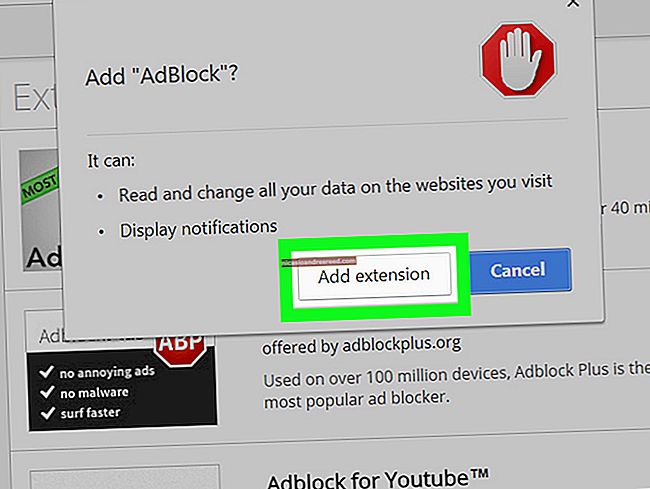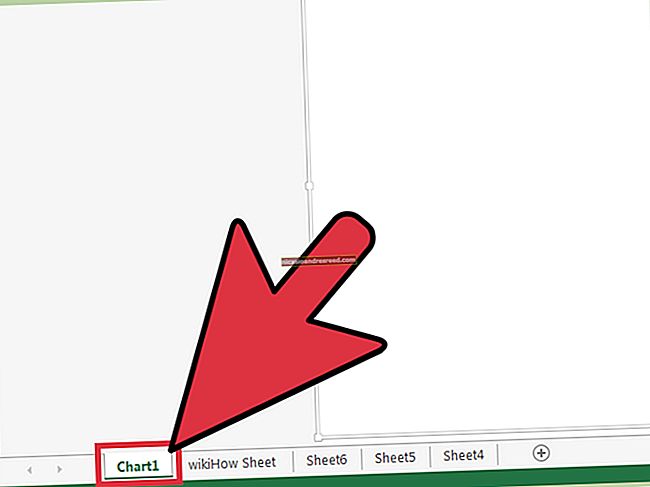Com programar una reunió Zoom

Mantenir un horari és una manera segura d’assegurar-vos que mai no arribeu tard a una reunió. Amb Zoom, podeu programar una videotrucada puntual o periòdica i fer-la arribar als calendaris de tothom. A continuació s’explica com programar una reunió Zoom.
Primer de tot, seguiu endavant i descarregueu l’aplicació Zoom al vostre PC amb Windows 10, Mac, iPhone, iPad o telèfon intel·ligent Android. Un cop instal·lada, obriu l’aplicació Zoom i inicieu la sessió al vostre compte.
A continuació, a la pàgina d'inici, seleccioneu el botó "Programar".

Apareixerà la finestra Programar reunions. Aquí tindreu moltes opcions de reunions per fer-ho. Això és el que heu de fer.
Comenceu configurant l’hora, la data, la durada i el nom de la reunió. Si es tracta d'una reunió periòdica, marqueu la casella que hi ha al costat de la llista "Reunió periòdica". A més, assegureu-vos de prendre nota de la zona horària a l'extrem inferior dret d'aquesta secció.

A continuació, configureu el "Identificador de la reunió". A causa de problemes de seguretat, us recomanem que utilitzeu només el vostre identificador de reunió personal per a reunions personals. Si es tracta d'una reunió de negocis, deixeu seleccionat "Generar automàticament". Assegureu-vos de requerir una contrasenya de reunió per obtenir una capa de protecció addicional.

Ara per a la configuració de vídeo i àudio. Aquestes opcions permeten configurar el vídeo de l’amfitrió i del participant perquè estigui activat o desactivat quan s’uneixin a la reunió i al mètode de comunicació (telèfon, àudio d’ordinador o tots dos).

Seleccioneu si voleu enviar la invitació a la reunió i el recordatori a l'Outlook, Google Calendar o una altra plataforma de calendari.

Finalment, hi ha algunes opcions avançades que poden triar per fer la vostra videoconferència més segura. Per obrir el menú Opcions avançades, feu clic a la fletxa situada al costat de "Opcions avançades".

Per fer el zoom més segur, us recomanem que comproveu aquests paràmetres:
- Activa la sala d'espera
- Silencia els participants a l'entrada
- Només es poden unir els usuaris autenticats: inicieu la sessió per fer zoom
I desactivant aquesta configuració:
- Activa la unió abans que l'amfitrió
RELACIONATS:Què és Zoombombing i com es pot aturar?
També podeu decidir si voleu gravar automàticament la reunió i fins i tot afegir un amfitrió alternatiu. Un amfitrió alternatiu té els mateixos permisos de reunió que l'amfitrió. La diferència significativa entre un amfitrió alternatiu i un amfitrió alternatiu és que un amfitrió alternatiu pot iniciar una reunió programada en què un amfitrió no ho pot fer.

Un cop hàgiu acabat de modificar la configuració al vostre gust, seleccioneu el botó "Programa" a l'extrem inferior dret de la finestra.

La vostra reunió Zoom està ara programada i la informació s’enviarà al calendari seleccionat.
RELACIONATS:8 maneres d'assegurar la vostra pròxima videotrucada amb zoom